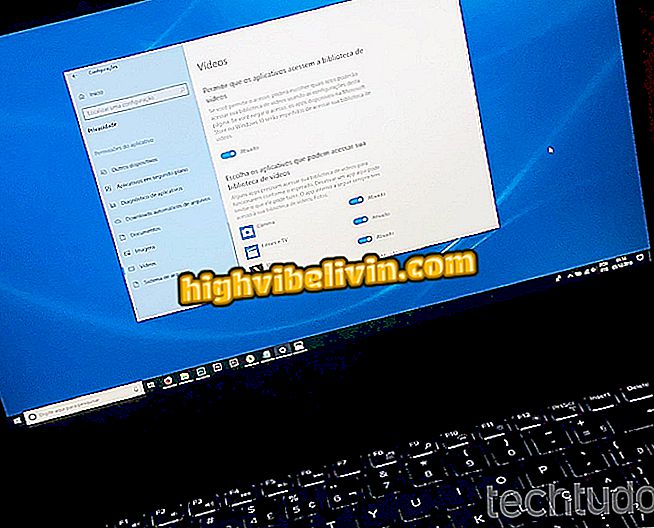تحرير الصور مع Instagram
يحتوي Instagram على محرر صور كامل داخل التطبيق. تتوفر الخيارات عند إنشاء منشور جديد وتتضمن إعدادات مثل التشبع والسطوع واللون والحدة ، بالإضافة إلى التأثيرات الأخرى. تساعد الميزات على تحسين الصور التي لا تبدو جيدة في وقت التقاطها لسبب ما.
قراءة: التأثيرات على Instagram لها "حمى" ؛ انظر أكثر استخداما
في البرنامج التعليمي التالي ، راجع مجموعة من النصائح حول كيفية تحرير صورك في تطبيق Instagram. تم التقاط الصور في إصدار الشبكة الاجتماعية لـ iPhone (iOS) ، ولكن النصائح صالحة أيضًا لمستخدمي Android.

كيفية استخدام إعدادات Lightroom المسبقة لتحرير صورك في Instagram
تريد شراء الهاتف الخليوي والتلفزيون وغيرها من المنتجات الخصم؟ تعرف على المقارنة
الخطوة 1. افتح Instagram والمس الزر "+" في الشريط السفلي من الشاشة. اختر صورة من معرض الصور والمس "التالي" ؛

خلق وظيفة جديدة
الخطوة 2. إذا كنت تريد ، يمكنك تحديد مرشح. انقر مرة أخرى على الفلتر الذي قمت بتطبيقه لضبط شدة التأثير. ثم افتح علامة التبويب "تعديل" ؛

تطبيق مرشح
الخطوة 3. هناك ، تتوفر العديد من الإعدادات. الأول هو الخيار لتعيين منظور واتجاه الصورة. حدد عنصرًا واستخدم شريط التمرير لتغيير الزاوية. إذا كنت تريد تدوير الصورة ، فاستخدم الزر الموجود في الزاوية العلوية اليمنى.

ضبط الدوران والسطوع
اﻟﺧطوة 4. اﻟﺗﺎﻟﻲ ، اﻟﺗﻌدﯾﻼت وﺗﻌدﯾﻼت إطﺎر اﻟﻌﻣل ﻣﺗﺎﺣﺔ. كلاهما يتكون من شريط التمرير. يمكنك التحقق من النتائج في الوقت الفعلي ، وحفظ التعديل في "مكتمل" ؛

ضبط التباين والهيكل
الخطوة 5. وبالمثل ، من الممكن ضبط درجة الحرارة والتشبع للصورة عن طريق تحريك زر. بعد كل تغيير ، تذكر النقر على "إنهاء" للحفظ أو "إلغاء" للتراجع ؛

ضبط درجة الحرارة والتشبع
الخطوة 6. تحت "اللون" ، يمكنك تحديد لون تمييز للظلال والإبرازات. اضغط على اللون المحدد مرة أخرى لضبط الكثافة. في "Fade" ، يتكون الضبط من سحب الزر إلى القيمة المطلوبة ؛

تطبيق تسليط الضوء على اللون والبهتان
الخطوة 7. يمكن ضبط خيارات التمييز والظل أكثر أو أقل باستخدام شريط التمرير ثم حفظ في "مكتمل" ؛

ضبط التمييز والظلال
الخطوة 8. وبالمثل ، يمكنك إضافة تأثير نقوش الصورة النصفية عن طريق لف الشريط إلى اليمين. كلما زادت القيمة ، زادت شدة التأثير. في "Tilt shift" ، يمكنك إضافة ظل طولي أو خطي في صورتك ؛

تطبيق نقوش الصورة النصفية وطمس الحواف
الخطوة 9. أخيرًا ، يمكنك جعل صورتك أكثر قابلية للقراءة عن طريق تعيين القيمة على "Sharpness". في شاشة التحرير الرئيسية ، تظهر نقطة أسفل كل إعداد تم تغييره. المس الصورة لرؤية الصورة الأصلية وقارنها بالواحدة المحررة ؛

ضبط حدة الصورة
الخطوة 10. أخيرًا ، المس "التالي" في الجانب العلوي الأيسر من الشاشة لنشر الصورة على Instagram. إذا أردت ، يمكنك استخدام زر الرجوع والمس "حفظ المسودة" لمغادرة الصورة المحفوظة للمطبوعات المستقبلية.

انشر صورة أو احفظها كمسودة
كيفية حل قصص الخطأ مع Instagram GIF؟ تبادل النصائح في المنتدى.